AMD e Nvidia GPU no Mesmo PC: Melhores Dicas para Usá-las

As GPUs AMD e NVIDIA foram criadas para gerenciar gráficos. Os usuários costumam ter apenas uma delas em seus PCs.
No entanto, o que você acha de usar GPUs AMD e NVIDIA no mesmo PC? Este guia mostrará como instalar e usar as duas placas gráficas e obter o melhor valor possível.
O que você precisa se quiser usar AMD e Nvidia GPU no mesmo PC?
Infelizmente, você não pode simplesmente usar qualquer PC com qualquer configuração para isso. Por isso, listaremos alguns dos requisitos necessários, para que você não comece a mexer sem resultados.
- Primeiro, você precisará de uma placa-mãe que suporte as tecnologias Crossfire ou SLI, ou até mesmo ambas, pois elas aumentarão a taxa de sucesso deste experimento.
- Claro, você precisará de pelo menos duas slots PCI x16 para as duas placas.
- Tente fornecer uma CPU poderosa, um i7 da pelo menos 9ª geração ou um i5 da 10ª geração, pois a carga será bastante alta.
- Alguns usuários que experimentaram isso também recomendam usar drivers desatualizados para as placas gráficas, embora em nosso guia abaixo, tenhamos utilizado os drivers mais recentes.
- Certifique-se de fornecer a quantidade certa de energia para executar ambas as placas ao mesmo tempo.
-
Obter o DirectX 12 é imprescindível, então você precisa baixá-lo antes de qualquer outra coisa.
Dica Aviso Importante:
Este é um guia para usuários avançados. Se você não tem conhecimentos técnicos, não tente fazer isso. Além disso, o guia requer acesso livre aos componentes do computador, e abrir o gabinete do PC pode anular sua garantia.
Como posso usar GPUs AMD e NVIDIA no mesmo PC?
- Baixe e instale o Display Driver Uninstaller.
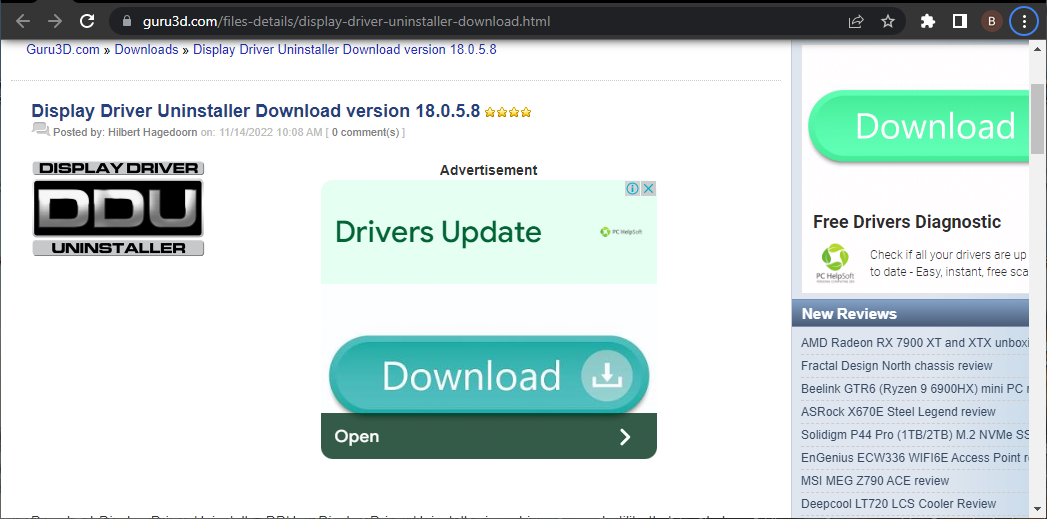
- Vá para o site da AMD para baixar o driver mais recente para sua placa gráfica.
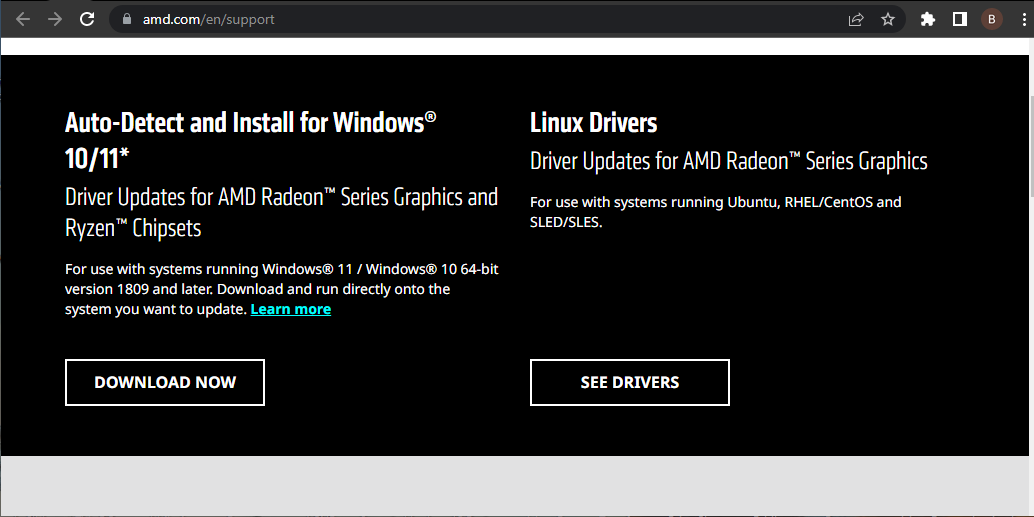
- Agora, vá para o site de suporte da NVIDIA e obtenha o driver correto para sua GPU. Verifique e salve-os em um local conhecido.
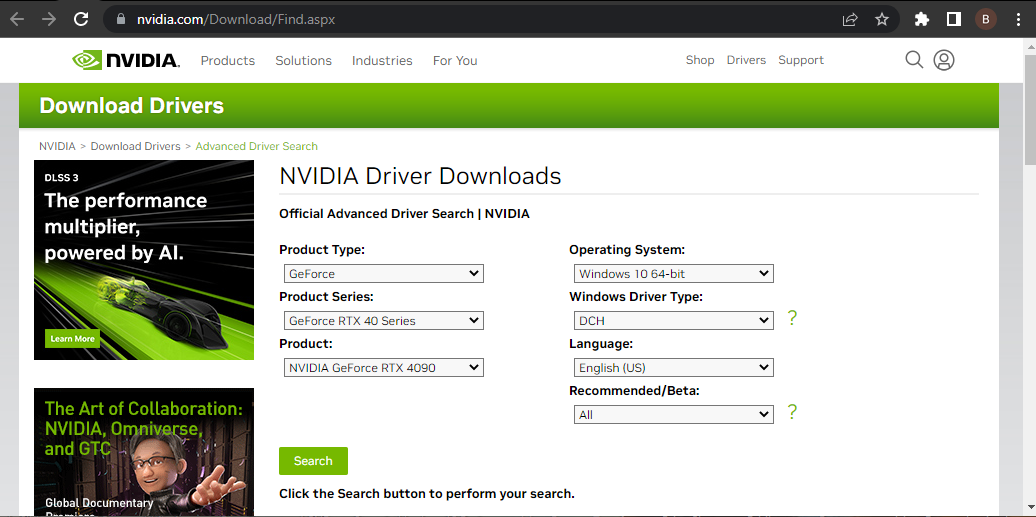
- Remova o cabo LAN para desconectar seu PC da Internet e desconecte-o de outras conexões sem fio.
- Agora, execute o software DDU para remover ambos os drivers gráficos. Se você não usou o software antes, pode verificar o guia vinculado para os passos detalhados de uso.
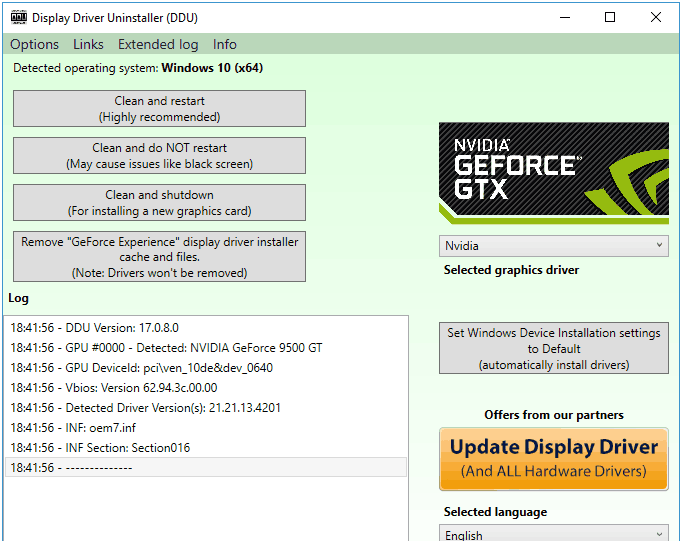
- Desligue o PC e instale a placa gráfica AMD em um slot.
- Em seguida, instale o driver AMD que você baixou no Passo 2.
- Depois de instalar os drivers, reinicie o PC.
- Remova a placa AMD e instale a placa GPU NVIDIA.
- Agora, instale o driver NVIDIA que você baixou no Passo 3.
- Após a reinicialização, desligue o PC e instale a outra placa, para que fiquem juntas agora.
-
Ligue seu equipamento e reconecte o cabo LAN.
Leia mais sobre este assunto
- NVIDIA RTX 5070 com cooler de três ventiladores atinge MSRP, agora $549 para membros Prime
- Como Abrir e Usar a Ferramenta de Diagnóstico DirectX (dxdiag) no Windows 11
- Como Usar a Barra de Jogo do Xbox no Windows 11 (Guia Completo para Iniciantes)
- Como Ganhar o Quiz do Bing: Passos Fáceis para Sempre Acertar
É assim que você pode ter ambas as GPUs AMD e NVIDIA no mesmo PC para mineração e jogos.
Observe que é importante desconectar seu PC da Internet antes de desinstalar os drivers. Caso contrário, o sistema instalará alguns drivers padrão em vez.
Além disso, ao instalar a placa NVIDIA, não instale o software GeForce Experience, pois pode causar alguns problemas.
Se você tiver algum problema após um tempo, execute os passos novamente, pois os drivers podem ser atualizados automaticamente, o que pode produzir alguns problemas.
Para concluir, você pode ter placas AMD e NVIDIA na mesma máquina de mineração, e agora você sabe como instalar seus drivers no Windows 10. Novamente, observe que este guia é para usuários avançados que podem assumir a responsabilidade por abrir seus PCs.
Se você estiver interessado nas placas gráficas mais recentes, confira nossa seleção das melhores GPUs NVIDIA para jogos que também farão um ótimo trabalho na mineração.
Fique à vontade para compartilhar sua experiência com a instalação das duas placas gráficas nos comentários abaixo.













